10 korjausta: ”com.google.process.gapps on pysähtynyt” Androidissa
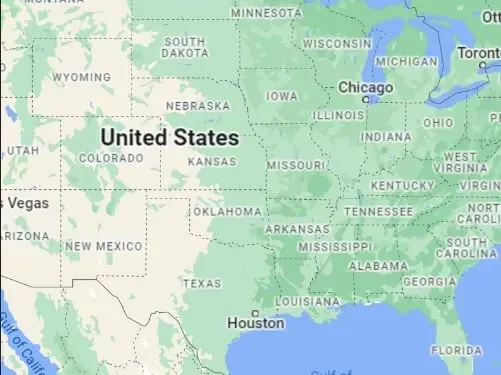
Ei ole harvinaista, että sovellukset kaatuvat käytettäessä niitä tai jopa ennen niiden käynnistämistä. Jos olet Android-käyttäjä, olet todennäköisesti törmännyt tähän. Vaikka siitä on useita muunnelmia, havaitsimme yhden ongelman; com.google.process.gapps pysähtyi Android-virheen vuoksi.
Onneksi pystyimme ratkaisemaan tämän ongelman muutamalla yksinkertaisella toimenpiteellä. Huomasimme, että ihmiset Internetissä etsivät ratkaisuja tähän ongelmaan, joten kirjoitimme tämän artikkelin. Tästä artikkelista löydät tarvittavat tiedot GApps pysäyttäneestä Android-ongelmasta ja korjaat sen.
Miksi näen com.google.process.gapps Has On Stopped Android -virheen?
Vain yksi syy saa GAppsin pysäyttämään virheen kannettavassa Android-laitteessa. GAppsin tai Google Appsin on muodostettava yhteys palvelimiinsa toimiakseen kunnolla. Kun tämä yhteys katkeaa, Google-prosessi pysäytetään tai aloitetaan.
Tästä syystä tämä virheilmoitus tulee näkyviin Android-puhelimeesi, kun sovellukset, kuten Maps ja Play Kauppa, ovat käynnissä. Harvinaisissa tapauksissa tämä ongelma voi johtua myös huonosta verkosta johtuvasta aikakatkaisusta. Laite ei ole synkronoitu, voi myös aiheuttaa tämän ongelman.
Ratkaisut kohteelle com.google.process.gapps pysähtyivät Android-virheen vuoksi
- Käynnistä Android-puhelin tai tabletti uudelleen.
- Käynnistä lataushallintapalvelu uudelleen.
- Tapa ja käynnistä Google Play Palvelut uudelleen
- Poista sovellus ja asenna se uudelleen
- Tyhjennä ongelmasovellusten välimuisti
- Poista Google Services Framework -tietohistoria
- Poista automaattiset sovelluspäivitykset käytöstä
- Google Play -palvelupäivitysten palautus
- Palauta sovellusasetukset
- Palauta Android-laitteesi tehdasasetukset
Kohteen com.google.process.gapps korjaaminen on pysähtynyt Android-virheilmoitukseen
Käynnistä Android-puhelin tai tabletti uudelleen.
Yksinkertainen laitteen uudelleenkäynnistys auttaa korjaamaan monia pienistä muutoksista aiheutuneita ongelmia. Tämä korjaa järjestelmävirheet, jotka saattavat aiheuttaa GApps-pysäytysvirheen. On olemassa tavallinen tapa käynnistää kaikki Android-käyttöliittymät (UI) uudelleen.
- Pidä virtapainiketta painettuna, kunnes näet sammutusnäytön.
- Täältä sinun on napsautettava Reboot-painiketta käynnistääksesi järjestelmäsi uudelleen.
- Kun matkapuhelin käynnistyy, käynnistä sovellus uudelleen.
Tämä on hyvin yksinkertainen kiertotapa; jos se ei korjaa ongelmaa, voit siirtyä seuraavaan ratkaisuun.
Käynnistä lataushallintapalvelu uudelleen.
Jokaisella Android-laitteella on järjestelmäpalvelu latausten hallintaa varten. Tämän palvelun uudelleenkäynnistäminen saattaa olla hyödyllistä meille. Käynnistä lataushallintatyökalu uudelleen noudattamalla alla olevia ohjeita.
- Käynnistä Asetukset-kuvake laitteessasi ja valitse sovellusasetukset.
- Siirry Sovellusten hallinta -osioon ja napsauta sitä. Näkyviin tulee luettelo kaikista järjestelmässäsi olevista sovelluksista ja palveluista.
- Etsi lataushallinta ja avaa se. Joskus sinun on otettava käyttöön järjestelmäsovellussuodatin.
- Napauta tässä ikkunassa ”Poista käytöstä” -vaihtoehtoa ja odota hetki. Käynnistä lataushallinta uudelleen valitsemalla Ota käyttöön.
Tapa ja käynnistä Google Play Palvelut uudelleen
Koska kyse on Googleen ja Androidiin liittyvistä sovelluksista, kannattaa yrittää käynnistää myös Google Play Palvelut uudelleen. Tämä ominaisuus yhdistää asentamasi sovellukset niiden saatavilla oleviin päivityksiin.
Voit käyttää samaa yllä olevaa menettelyä Google Play Palveluille. Koska kyseessä on paljon laajempi palvelu kuin lataushallinta, on olemassa varotoimia. Ennen kuin pysäytät prosessin, varmista, ettei mikään sovellus ole käynnissä tehtäväikkunassa.
Huomautus. Järjestelmä saattaa sammua ja palata muutaman sekunnin kuluttua. Ei ole syytä huoleen ja se on ok.
Poista sovellus ja asenna se uudelleen
Sovelluksen poistaminen ja uudelleenasentaminen laitteellesi saattaa korjata tämän ongelman. Tämä on helppo ratkaisu, koska useimmat meistä tuntevat tämän vaihtoehdon. Jos ei, tarkista alla olevat vaiheet −
- Etsi sovellus sovellusvalikosta.
- Kosketa kuvaketta ja pidä sitä painettuna, kunnes kuvake värisee.
- Poista se nyt vetämällä se ”Poista” -osioon.
- Näet vahvistuskehotteen, jossa sinun on valittava ”Poista” -vaihtoehto ja odotettava prosessin valmistumista.
Tyhjennä ongelmasovellusten välimuisti ja tiedot
Sinulla voi nyt olla useita sovelluksia, jotka aiheuttavat tämän ongelman. Niiden poistamisen sijaan voit tyhjentää asennettujen sovellusten tiedot ja välimuistin.
- Avaa asetusikkuna ja siirry sovelluksen asetuksiin.
- Saatat joutua siirtymään alajoukkoon saadaksesi luettelon asennetuista sovelluksista. Etsi sovellukset, joiden kanssa sinulla on ongelmia. Joissakin käyttöliittymissä voit etsiä hakupalkin sovelluksia.
- Napauta sovellusta luettelosta.
- Etsi ”Tyhjennä tiedot” ja/tai ”Tyhjennä välimuisti” -vaihtoehdot.
- Tee molemmat, koska haluamme poistaa sekä välimuistitiedostot että sovellustiedot. Sinua pyydetään vahvistamaan välimuistitiedostojen tyhjennys.
Samankaltaisessa ratkaisussa voit yrittää pakottaa pysäyttämään sovelluksen ja käynnistämään sen uudelleen.
Poista Google Services Framework -tietohistoria
Google-palvelualustan tietohistorian tyhjentäminen saattaa poistaa joitain tallennettuja asetuksia. Mutta se voi olla ratkaisu sovelluksesi kaatumiseen. Voit tyhjentää Google Frameworkin sovellustiedot samoilla vaiheilla kuin yllä.
Saatat menettää joitain laitteellesi tallennettuja asetuksia. Useimmissa tapauksissa näin ei tapahdu. Parasta tässä on, että mitään tietoja ei poisteta.
Poista automaattiset sovelluspäivitykset käytöstä
Automaattiset päivitykset voivat aiheuttaa GApps kaatumisen. Joten yritetään poistaa käytöstä asennettujen sovellusten automaattiset päivitykset.
- Käynnistä Google Play Kauppa Android-laitteellasi.
- Avaa profiilikuvakuvake ikkunan oikeassa yläkulmassa.
- Siirry asetusvaihtoehtoon ja siirry Verkkoasetusten Automaattiset sovelluspäivitykset -vaihtoehtoon.
- Valitse näkyviin tulevasta Automaattiset lataukset -ponnahdusikkunasta kolmas vaihtoehto, joka näyttää automaattiset päivitykset.
Google Play -palvelupäivitysten palautus
Google Play Palvelut ovat erittäin tärkeä tekijä Android-laitteissa. Tämä voi aiheuttaa virheen päivitettäessä uusimpaan versioon. Käyttäjät voivat yrittää poistaa asennettuja Google Play -palvelupäivityksiä.
- Avaa Asetukset ja siirry sovelluksen asetuksiin.
- Siirry sovellusluettelosivulle. Etsi Google Play Palvelut -sovellus.
- Napauta asetusvalikkoa ja valitse Poista päivitykset -vaihtoehto. Se voi olla myös sovelluksen tietovalikossa.
Palauta sovellusasetukset
Kun nollaat sovelluksen, se poistaa sotkun sovelluksesta, jota yrität korjata. Kuitenkin toisaalta menetät muutokset, käyttöoikeudet ja muut rajoitukset. Isompi kuva on, että sinulla ei ole ongelmia sovelluksen ollessa käynnissä.
- Avaa järjestelmäasetukset ja siirry sovelluksen asetuksiin.
- Siirry Sovellusten hallinta -osioon. Kulmassa sinun pitäisi nähdä kolmen pisteen valikko.
- Napsauta sitä ja valitse Palauta sovellusasetukset -vaihtoehto.
- Koska tämä on yksityiskohtainen prosessi, saat työkaluvihjeen, jossa on luettelo toiminnolla poistettavista asioista. Napsauta ”Reset”-painiketta vahvistaaksesi tämän.
Palauta Android-laitteesi tehdasasetukset
Nollaa Android-laitteesi vain viimeisenä keinona. Jos yllä olevat ratkaisut eivät toimineet, laitteen tehdasasetusten palauttaminen auttaa varmasti. Suosittelemme, että varmuuskopioit matkapuhelimesi tärkeät tiedostot pilveen.
- Siirry puhelimen asetuksiin.
- Valitse ”Tietoja puhelimesta” -asetukset.
- Etsi Tehdasasetusten palautus -vaihtoehto.
- Aloita tämä prosessi valitsemalla vahvistuspyyntö.
Tehdasasetusten palautusprosessi voi kestää kauan. Siksi suosittelemme, että asetat puhelimesi sivuun ja odotat, kunnes tämä on tehty.
Voit ottaa yhteyttä Android-asiakastukeen, jos sinulla on muita kysymyksiä tästä järjestelmästäsi. Toivomme, että käsittelimme kaiken, mitä tarvitset korjataksesi GApps-kaatumisongelman laitteessasi. Nauti katsomisesta!



Vastaa